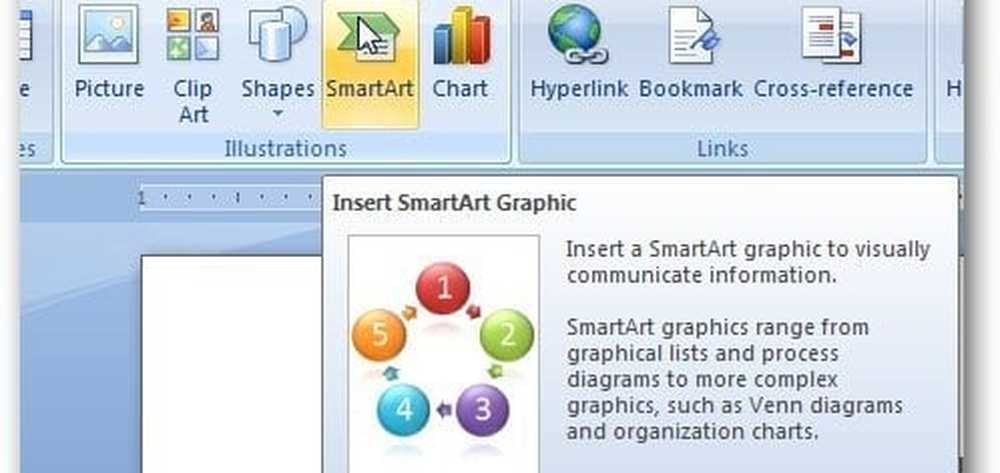Désactiver la sécurité de Mac OS X Mountain Lion Gatekeeper

Si vous souhaitez installer un logiciel sûr, mais non signé numériquement, il est facile de contourner la sécurité de Gatekeeper. Par exemple ici, je veux jailbreaker mon Apple TV 2 en installant Seas0nPass. Mountain Lion me dit que c'est un développeur non identifié. Puisque je sais que c'est une application sûre à exécuter, je dois contourner la fonctionnalité de sécurité..
Passerelle rapidement
Le moyen le plus simple de le contourner au cas par cas est de: clic droit ou Ctrl + Clic l'application et sélectionnez Ouvrir.

Ensuite, vous obtiendrez l'écran suivant où vous pouvez cliquer sur Ouvrir pour lancer l'application. De cette façon, vous aurez toujours la couche supplémentaire de sécurité fournie par Gatekeeper et pourrez la remplacer au cas par cas..

Autoriser en permanence les applications non identifiées dans Mountain Lion
Si vous êtes un utilisateur expérimenté, vous pouvez autoriser de manière permanente les applications de développeur non identifiées en désactivant Gatekeeper. Cliquez sur l'icône Apple et sélectionnez Préférences Système..

Puis cliquez sur Sécurité dans Confidentialité dans la colonne Personnel..

Sur l'écran suivant, sous «Autoriser les applications téléchargées depuis», la valeur par défaut est définie et vous devez cliquer sur l'icône de verrouillage pour effectuer les modifications..

Entrez votre mot de passe système pour effectuer les modifications, sélectionnez Partout, cliquez sur Autoriser de partout et cliquez à nouveau sur l'icône de verrouillage pour empêcher les modifications..